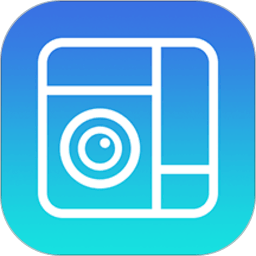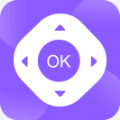华为手机如何截图
2025-05-05 10:07:03来源:9gapp编辑:佚名
在智能手机日益普及的今天,截图功能成为了我们日常使用手机时不可或缺的一部分。无论是保存聊天记录、分享有趣的内容,还是记录屏幕上的重要信息,截图都为我们提供了极大的便利。华为手机作为市场上备受瞩目的品牌,其截图功能不仅丰富多样,而且操作简便。下面,我们就来一步步教你如何使用华为手机的截图功能。
一、基础截图方法
1. 组合按键截图
这是最常见也最简单的截图方式。在大多数华为手机上,你只需要同时按住手机的“电源键”和“音量减小键”约1-2秒钟,屏幕就会闪烁一下,并伴随着一声轻微的提示音,表示截图已成功保存。截图文件会自动保存在手机的“图库”应用中,你可以在“截屏录屏”文件夹中找到它们。
2. 指关节截图
华为手机的特色功能之一是指关节截图。你只需要用单指指关节双击屏幕,即可完成截图操作。这一功能默认是开启的,但如果你发现无法使用,可以在“设置”->“智能辅助”->“手势控制”->“智能截屏”中检查并确保该功能已开启。
二、高级截图技巧
1. 滚动截图(长截屏)
对于需要截取长页面的内容,如网页、聊天记录等,华为手机的滚动截图功能非常实用。在基础截图成功后,屏幕下方会出现一个“滚动截屏”的选项,点击它,手机会自动滚动并截取整个页面内容,最终合成一张长截图。这一功能同样依赖于“智能截屏”的设置。
2. 局部截图(区域截图)
除了全屏截图,华为手机还支持局部截图。在指关节截图的基础上,你可以用指关节在屏幕上画一个封闭的图形(如圆形、椭圆形、矩形等),手机会自动截取该区域内的内容。这一功能为截图提供了更多的灵活性和个性化选择。
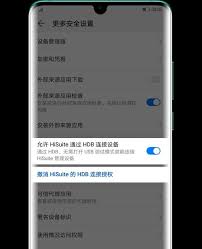
3. 录屏功能
虽然严格意义上不属于截图,但华为的录屏功能与截图密切相关,且操作方式相似。在“智能截屏”设置中,你还可以找到“录屏”选项。开启后,用双指指关节双击屏幕即可开始录屏,再次双击则停止。录屏文件同样保存在“图库”的“截屏录屏”文件夹中。
三、截图后的编辑与分享
截图成功后,你可以直接在手机屏幕上对截图进行编辑,如裁剪、涂鸦、添加文字等。华为手机的图库应用提供了丰富的编辑工具,让你可以轻松地对截图进行个性化处理。编辑完成后,你可以通过社交媒体、邮件、短信等多种方式分享截图给朋友或同事。
此外,华为手机还支持将截图直接保存到云盘或同步到其他华为设备上,方便你在不同设备间查看和管理截图文件。
结语

以上就是华为手机截图功能的使用方法介绍。无论是基础截图还是高级截图技巧,华为手机都提供了丰富且实用的功能,满足你在不同场景下的截图需求。希望这篇教程能帮助你更好地掌握华为手机的截图功能,让你的手机使用更加便捷和高效。